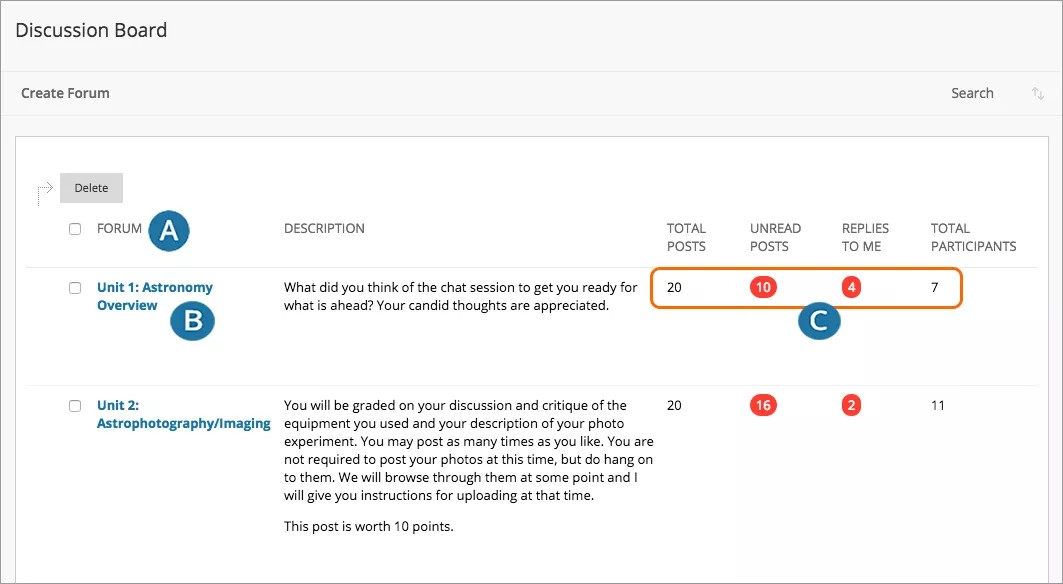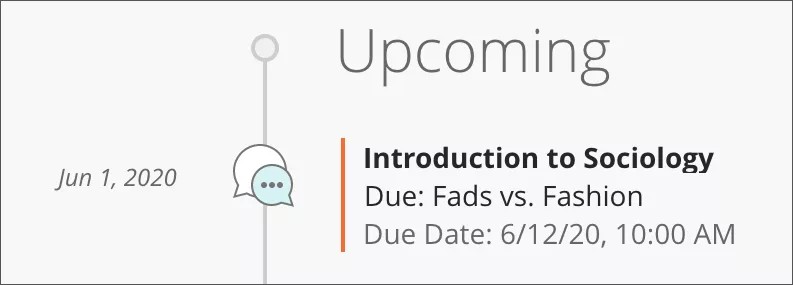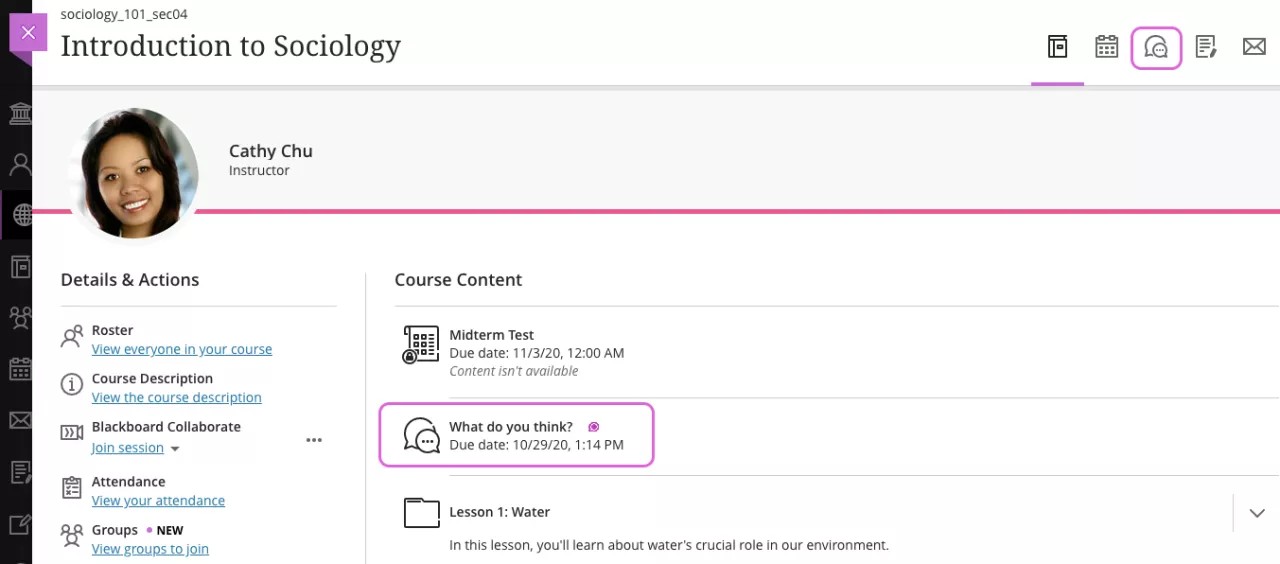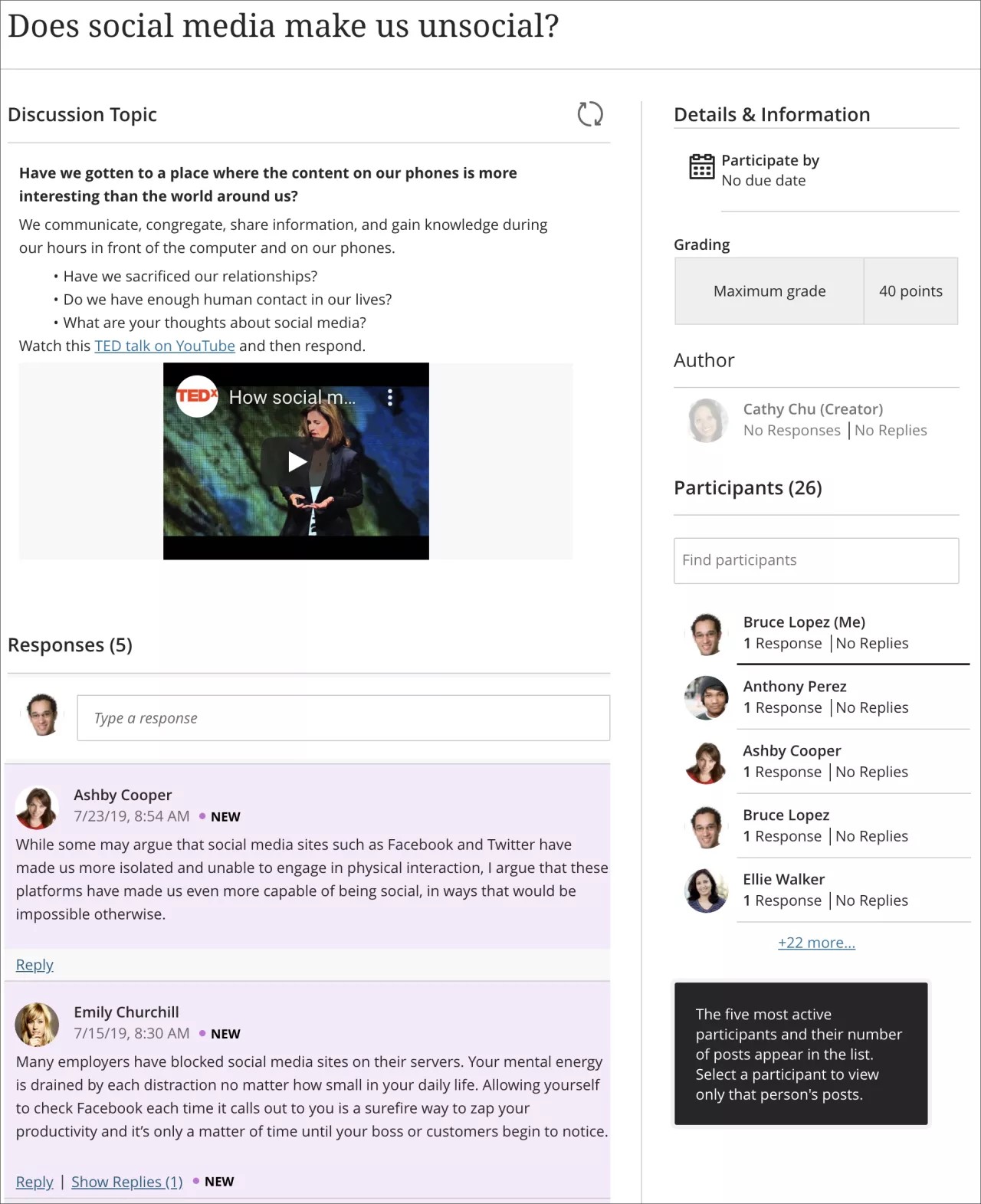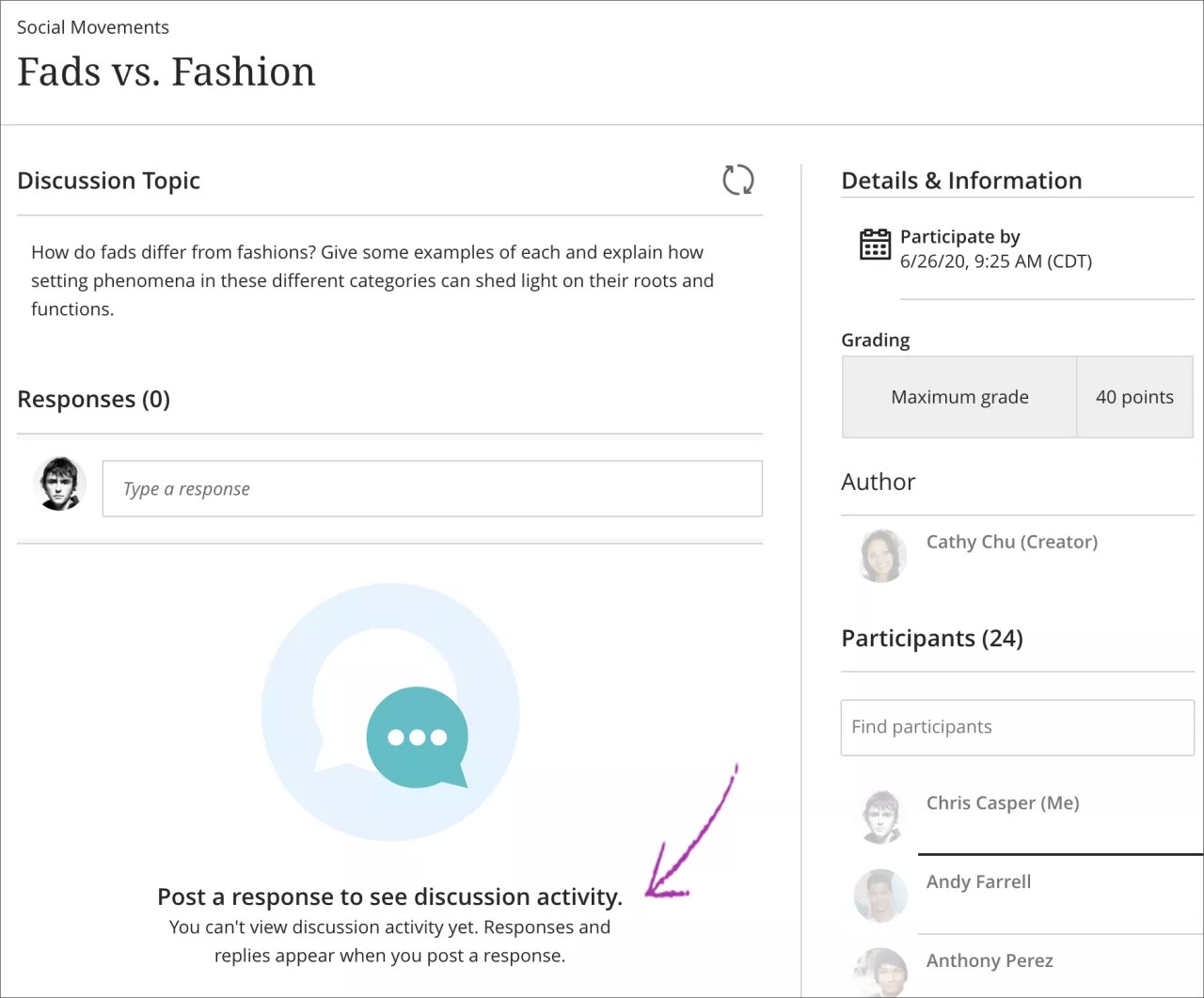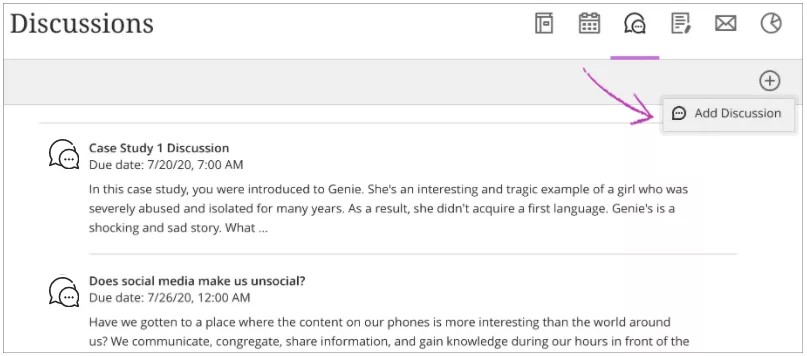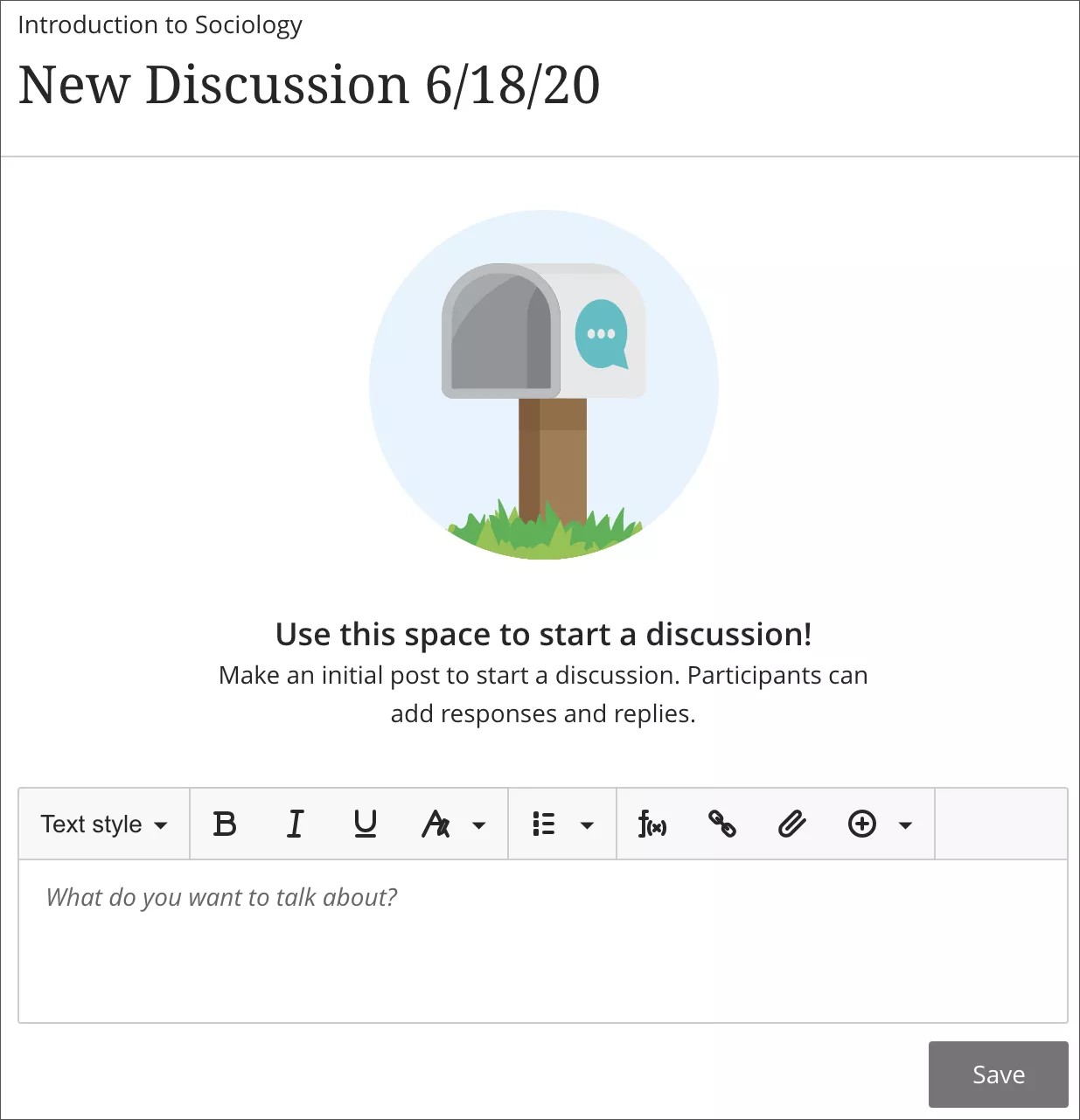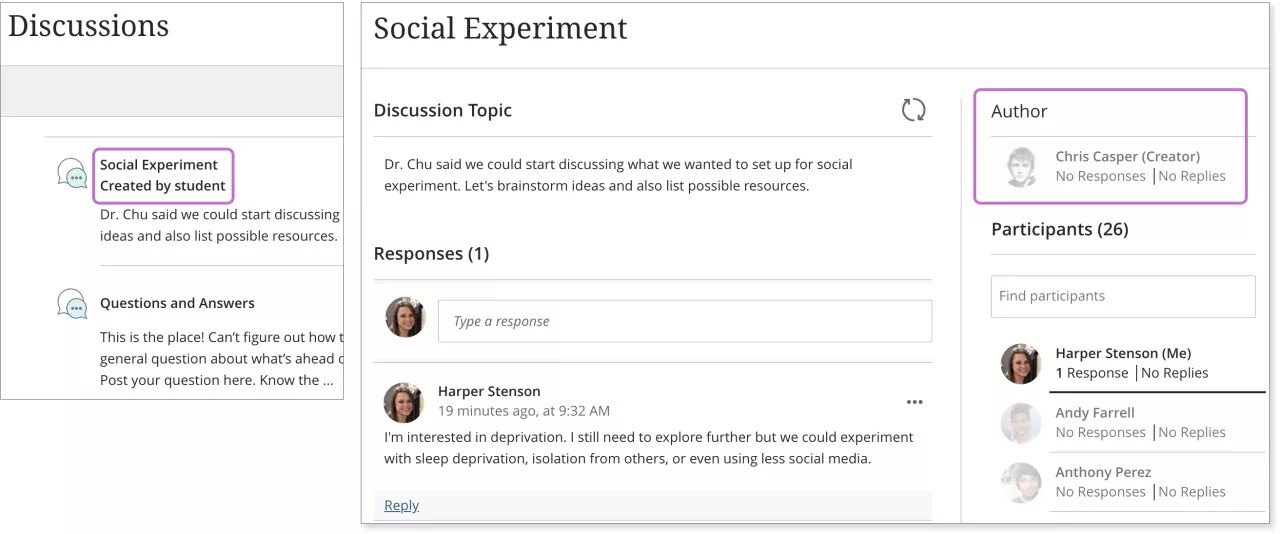Tartışma bölümünde, sınıf materyalleri ile ilgili düşünce ve fikirlerinizi paylaşabilirsiniz. Blackboard Learn'de kurs üyeleri asenkronize iletişimin avantajlarından da yararlanarak geleneksel sınıflardaki gibi derin tartışmalar yapabilirler. Katılımcıların aynı konumda ya da zaman diliminde olmasına gerek yoktur ve dikkatli şekilde yanıt vermek için düşünmeye zaman ayırabilirsiniz.
Tartışmalar bölümünü aşağıdaki görevleri gerçekleştirmek için kullanabilirsiniz:
- İş birliği ve sosyal etkileşim amaçlı olarak akranlarınız ile bir araya gelmek.
- Ev ödevleri, okumalar ve kurs içeriği hakkında sorular sormak.
- Kurs materyalini ne seviyede anladığınızı ve uyguladığınızı göstermek.
Tartışma Panosunu Açma
- Tartışma panosunu iki yerde bulabilirsiniz:
- Kurs menüsünde, Tartışmalar'ı seçin.
- Kurs menüsünde, Araçlar'ı ve Tartışma Panosu'nu seçin.
- Ana Tartışma Panosu sayfası, kullanılabilir tartışma forumlarının bir listesini içeren şekilde görüntülenir. Bu sayfada aşağıdaki eylemleri gerçekleştirebilirsiniz:
- İletileri görüntülemek için bir forumun başlığını seçin. Kalın karakterlerle yazılan forum başlıkları, okunmayan gönderiler içerir.
- Gönderilerin konusunu açmak için bir forum seçin.
- Bir forumun okunmamış iletilerine hızlı şekilde erişmek için Okunmamış Gönderiler sütunundaki sayıyı seçin.
Yanıt oluşturma hakkında daha fazla bilgi
Kurs gruplarının kendi tartışma panoları olabilir. Grup tartışması panoları, yalnızca grup üyesi olan kullanıcılara sunulur. Bir grup tartışma panosu kullanılabilir durumda olduğunda, buna kurs menüsündeki gruplar bağlantısından ya da Gruplarım alanından erişebilirsiniz.
JAWS® JAWS ile tartışma başlatma hakkında daha fazla bilgi
Eğitmeniniz tarafından izin verildiyse yanıtlarınızı düzenleyebilir veya silebilirsiniz. Bir yanıtı yanlışlıkla yayınladıysanız ve düzenleme veya silme işlevleri sizin için etkinleştirilmiş durumda değilse eğitmeniniz ile irtibata geçin.
Bir tartışma açma
Tartışmalar, kurs kavramlarını konu alan çevrim içi bir forumdur. Eğitmeniniz sizden kendi tartışmalarınızı oluşturmanızı ve mevcut tartışmalara katılmanızı bekleyebilir. Eğitmeniniz katkılarınıza da not verebilir.
Eğitmeniniz, sınıf arkadaşlarınızdan oluşan bir grupla bir konu üzerinde tartışmanız için grup tartışması da oluşturabilir.
Grup tartışmaları hakkında daha fazla bilgi
Eğitmeniniz not verilen tartışmalar için son tarihler eklediyse tartışmaları Notlar sayfanızdan, takviminizden ve etkinlik akışınızdan açabilirsiniz.
Herhangi bir kursta, kursunuzun gezinti çubuğundan Tartışmalar simgesini seçin. Görüntülenen listeden tartışmayı seçin. Tartışmalar, Kurs İçeriği sayfasındaki diğer ders materyallerinin yanında da görünebilir.
Tartışmalar, Ultra Kurs Görünümü'nde forum ve konuları kullanmaz.
Bir tartışmayı her açışınızda, yeni yorumlar ve yanıtlar, son ziyaretinizden bu yana gerçekleşen etkinlikleri göstermek üzere "Yeni" ifadesiyle birlikte görünür.
Yorum ve yanıt oluşturma hakkında daha fazla bilgi
Katılımcılar listesinin üzerindeki Yazar bölümünde, tartışmayı kimin oluşturduğunu görebilirsiniz.
Önce bir yorum gönderin
Eğitmeniniz, diğer yorum ve yanıtları okuyabilmeniz için önce tartışmaya yanıt vermenizi zorunlu kılabilir. "Önce gönderi" yaptığınızda, sınıf arkadaşlarınızın yanıtlarından etkilenmezsiniz. Bu tür bir tartışmayı açtığınızda bir ileti görüntülenir: Tartışma etkinliğini görmek için bir yanıt gönderin. Henüz tartışma etkinliğini görüntüleyemezsiniz. Yanıt gönderdiğinizde yanıtlar ve yorumlar görüntülenir.
Siz bir yanıt gönderene kadar Katılımcılar listesinde diğerlerinin yorum ve yanıt sayısı gösterilmez.
Tartışma oluşturma
Sınıf arkadaşlarınızın katılması için tartışmalar oluşturabilirsiniz. Eğitmeniniz tüm tartışmaları, yorumları ve yanıtları silebilir.
Tartışmalarınızı, yorumlarınızı ve yanıtlarınızı silme hakkında daha fazla bilgi
Eğitmeniniz izin verdiyse sınıf arkadaşlarınızın katılması için tartışmalar oluşturabilirsiniz. Eğitmeniniz tüm tartışmaları, yorumları ve yanıtları silebilir.
- Kursunuzda, gezinti çubuğundan Tartışmalar simgesini seçin.
- Menüyü açmak için sağ üst köşedeki artı işaretini seçin. Artı işareti görünmüyorsa tartışma oluşturmanıza izin verilmez.
- Menüden Tartışma Ekle'yi seçin. Tartışmanız listenin en üstünde görünür. Yalnızca eğitmeniniz tartışmanızın listedeki yerini değiştirebilir veya tartışmanızı bir klasöre ekleyebilir.
- Yeni Tartışma sayfasında anlamlı bir başlık girin. Tartışma başlığınızı dikkatli seçin. İmlecinizi başlık satırından başka yere geçirdiğinizde tartışma başlığı kaydedilir. Başlığı yalnızca eğitmeniniz düzenleyebilir.
- Tartışmayı bir soru, fikir veya yorumla başlatın. Metni biçimlendirmek, dosya eklemek ve multimedya yerleştirmek için düzenleyicideki seçenekleri kullanabilirsiniz. Düzenleyiciyi küçük bir ekranda görüntülüyorsanız seçenekler menüsünü görmek için artı simgesini seçin. Örneğin, ataç simgesiyle gösterilen Yerel Dosya Ekle/Düzenle'yi seçin. Bilgisayarınızdan bir dosya arayın. Dosya yükleme işleminin ilerleyişini gösteren bir durum penceresi açılır.
Düzenleyici araç çubuğuna klavyenizden erişmek için ALT + F10 tuşlarına basın. Mac kullanıyorsanız Fn + ALT + F10 tuşlarına basın. Numaralı liste gibi bir seçenek belirlemek için ok tuşlarını kullanın.
- Kaydet ögesini seçin.
Tartışmalar ana sayfasında, tartışma başlığınız, Öğrenci tarafından oluşturuldu etiketiyle görünür.
Kurs üyeleri tartışmanızı açtıklarında yan panelde yazar olarak görünürsünüz.
Kendi gönderilerinizi düzenleyebilir veya silebilirsiniz. Kendi tartışmalarınızı ise ancak hiç kimse yanıt vermediyse silebilirsiniz.